Jak przesyłać Microsoft Teams na telewizor

Microsoft Teams obecnie nie obsługuje przesyłania spotkań i połączeń na Twój telewizor natywnie. Jednak można użyć aplikacji do lustra ekranu.
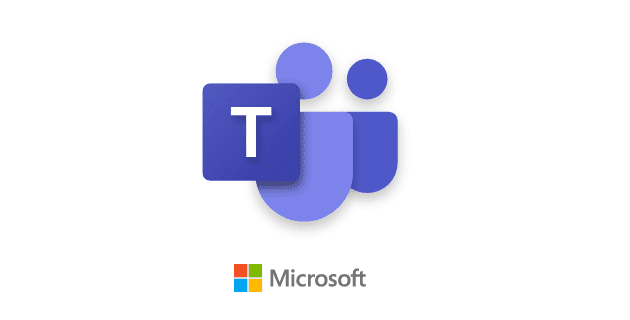
Jeśli chcesz skupić się na mówcy podczas spotkania wideo, możesz włączyć tryb pełnoekranowy. W ten sposób możesz szybko usunąć inne rozproszenia, które czasami mogą zaburzyć twoją koncentrację.
Zła wiadomość jest taka, że Microsoft Teams nie obsługuje już trybu pełnoekranowego. Firma usunęła tę funkcję kilka miesięcy temu ku rozpaczy użytkowników. Zobaczmy, jak możesz obejść to ograniczenie.
W ramach szybkiego obejścia możesz po prostu powiększyć główne okno aplikacji Teams, jeśli aplikacja go nie zmaksymalizuje. Naciśnij klawisz CTRL na klawiaturze i przytrzymaj go. Następnie użyj kółka myszy i przewiń w górę, aby powiększyć. Jeśli chcesz pomniejszyć, po prostu przytrzymaj klawisz CTRL i przewiń w dół.
Alternatywnie możesz również włączyć tryb skupienia. Po włączeniu tej opcji usługa Teams automatycznie ukrywa karuzelę innych uczestników spotkania. W ten sposób możesz lepiej skupić się na ekranie, który współdzieli mówca. Na przykład, jeśli często udostępniasz kod, możliwość rozciągnięcia do pełnego ekranu ułatwia odczytywanie kodu.
Aby włączyć tryb Focus, kliknij Więcej opcji (trzy kropki) i wybierz Focus .
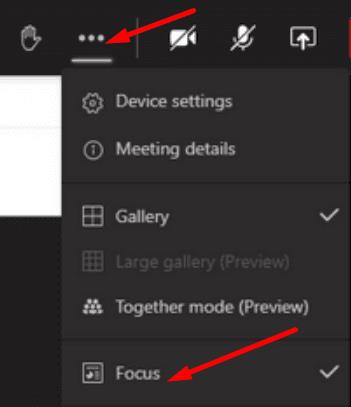
Pamiętaj, że kontrolki pozostaną na górze ekranu.
Kilku użytkowników stwierdziło, że w jakiś sposób udało im się przywrócić funkcję pełnoekranową, wyłączając nową opcję obsługi spotkań. Powodzenie tej metody zależy od używanej wersji aplikacji.
Kliknij swoje zdjęcie profilowe Teams i wybierz Ustawienia .
Następnie kliknij Ogólne i przejdź do Aplikacji .
Usuń zaznaczenie pola Włącz nowe środowisko spotkań .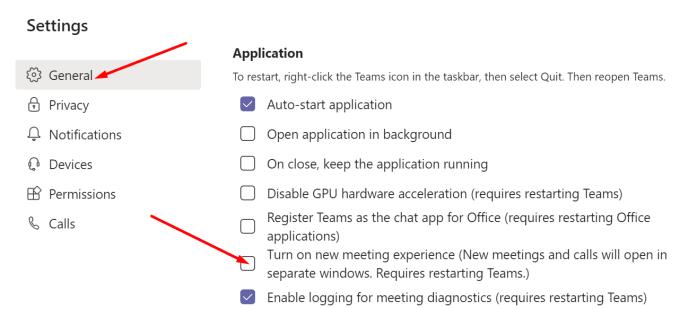
Wyloguj się ze swojego konta, wyjdź z aplikacji Teams, uruchom ponownie aplikację i zaloguj się ponownie.
Powinieneś teraz zobaczyć stary interfejs użytkownika z kontrolkami na dole ekranu. Technicznie rzecz biorąc, nie jest to standardowy tryb pełnoekranowy. Na przykład obraz użytkownika pozostaje widoczny na ciemnoszarym pasku u dołu ekranu.
Chociaż prawdziwy tryb pełnoekranowy nie jest już dostępny w Microsoft Teams, możesz wyłączyć nową opcję doświadczenia spotkania lub włączyć tryb skupienia, aby obejść to ograniczenie.
Przy okazji, jeśli zgadzasz się, że Microsoft powinien przywrócić prawdziwy tryb pełnoekranowy, możesz zagłosować na ten pomysł w witrynie Microsoft Teams UserVoice . Im więcej głosów otrzyma ta sugestia, tym większe są szanse, że Microsoft rzeczywiście coś z tym zrobi.
Microsoft Teams obecnie nie obsługuje przesyłania spotkań i połączeń na Twój telewizor natywnie. Jednak można użyć aplikacji do lustra ekranu.
Obecnie nie ma możliwości wyłączenia anonimowych pytań w Wydarzeniach na żywo w Microsoft Teams. Nawet zarejestrowani użytkownicy mogą zadawać pytania anonimowo.
Dowiedz się, jak skutecznie przetestować kamerę w Microsoft Teams. Odkryj metody, które zapewnią doskonałą jakość obrazu podczas spotkań online.
Dowiedz się, jak naprawić błąd 4c7 w Microsoft Teams. Przewodnik krok po kroku dla administratorów IT.
Dowiedz się, jak ustawić wiadomość o nieobecności w Microsoft Teams, aby informować innych o swojej niedostępności. Krok po kroku guide dostępny teraz!
Aby znaleźć ukryte czaty Microsoft Teams, wyszukaj nazwisko uczestnika czatu, wybierz tę nazwę, a stary czat będzie ponownie widoczny.
Dowiedz się, jak efektywnie udostępnić ekran w Microsoft Teams i zyskać kontrolę nad spotkaniami online.
Aby naprawić błąd Teams CAA50021, połącz swoje urządzenie z platformą Azure oraz zaktualizuj aplikację do najnowszej wersji. Jeśli problem będzie się powtarzał, skontaktuj się z administratorem.
Dowiedz się, jak wyeksportować wiadomości czatu oraz multimedia w Microsoft Teams za pomocą prostych kroków.
Aby pobrać listę obecności z Microsoft Teams, otwórz panel Uczestnicy, kliknij Więcej opcji i wybierz Pobierz listę obecności.
Jeśli chcesz połączyć Microsoft Teams z klientem poczty e-mail Outlook, możesz to łatwo zrobić dzięki dedykowanemu dodatku Microsoft Teams. Dowiedz się, jak pobrać i zainstalować ten użyteczny dodatek.
Microsoft Teams obsługuje zarówno połączenia audio, jak i wideo. Sprawdź, jak rozwiązać problemy z mikrofonem Microsoft Teams.
Przewodnik jak zmienić status dostępności w Microsoft Teams, aby lepiej zarządzać swoją obecnością online.
Kod błędu caa20003 występuje podczas logowania do Teams lub aplikacji Office 365. Sprawdź ustawienia daty i godziny oraz uprawnienia logowania.
Dowiedz się, jak w łatwy sposób wygenerować transkrypcję spotkania w Microsoft Teams, automatyzując proces dla lepszego zarządzania zapisami.
Jak ustawić zdjęcie profilowe w Microsoft Teams - proste instrukcje dla wszystkich użytkowników.
Dowiedz się, jak ustawić komunikaty „Poza biurem” w Microsoft Teams, aby informować współpracowników o nieobecności.
Dowiedz się, jak naprawić kod błędu Microsoft Teams CAA20004, aby uzyskać dostęp do programu. Przyczyny i rozwiązania problemu są opisane poniżej.
Dowiedz się, jak ustawić status Microsoft Teams jako zawsze dostępny. Oto kilka metod, które pomogą Ci to osiągnąć.
Ankiety w Microsoft Teams to szybki sposób na uzyskanie dokładnych informacji zwrotnych. Dowiedz się, jak je tworzyć i dostosowywać.
Masz pliki RAR, które chcesz przekonwertować na pliki ZIP? Dowiedz się, jak przekonwertować plik RAR na format ZIP.
Czy musisz zorganizować cykliczne spotkania w MS Teams z tymi samymi członkami zespołu? Dowiedz się, jak ustawić spotkanie cykliczne w Teams.
Pokazujemy, jak zmienić kolor podświetlenia tekstu i pól tekstowych w Adobe Reader w tym przewodniku krok po kroku.
W tym samouczku pokazujemy, jak zmienić domyślne ustawienie powiększenia w programie Adobe Reader.
Spotify może być irytujące, jeśli uruchamia się automatycznie za każdym razem, gdy uruchomisz komputer. Wyłącz automatyczne uruchamianie, korzystając z tych kroków.
Jeśli LastPass nie może się połączyć z serwerami, wyczyść lokalną pamięć podręczną, zaktualizuj menedżera haseł i wyłącz rozszerzenia przeglądarki.
Microsoft Teams obecnie nie obsługuje przesyłania spotkań i połączeń na Twój telewizor natywnie. Jednak można użyć aplikacji do lustra ekranu.
Dowiedz się, jak naprawić błąd OneDrive Kod 0x8004de88, aby przywrócić działanie przechowywania w chmurze.
Zastanawiasz się, jak zintegrować ChatGPT z Microsoft Word? Ten przewodnik pokaże Ci dokładnie, jak to zrobić z dodatkiem ChatGPT do Worda w 3 łatwych krokach.
Utrzymuj czystą pamięć podręczną w przeglądarce Google Chrome, postępuj��c zgodnie z tymi krokami.

























